 |
|
Eingabe zwischenzeitlich speichern |
|
|
|
Sie können dem Anwender die Option anbieten, die Eingaben vor dem Absenden des Formulars zu speichern.
 Allgemeine Informationen Allgemeine Informationen
 Beispiel-Formular Beispiel-Formular
Dieses Dokument handelt von den folgenden Komponenten:
|
|
|
|
Öffnen Sie Ihr Formular und gehen Sie zur Registerkarte "Einstellungen". Im Abschnitt "Allgemein" aktivieren Sie die Option "Besucher sollte in der Zwischenzeit Eingaben speichern können", wie unten dargestellt. |
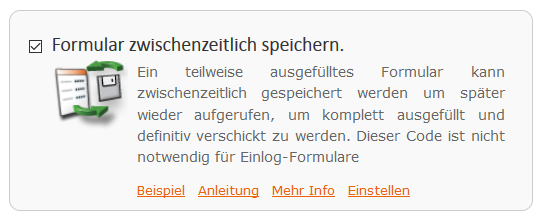 |
|
|
|
|
|
Ist die oben genannte Option im Login-Formular aktiviert (= Formular, bei dem die Option „Besucher soll Eingaben selbst pflegen können“ eingeschaltet ist), kann der Anwender die Eingaben zwischenzeitlich speichern und danach mit dem Benutzernamen und Passwort, die zu einem Login-Formular gehören, wieder abrufen. Handelt es sich jedoch nicht um ein Login-Formular, so gilt: |
|
Vor dem eigentlichen Formular wird ein Fenster angezeigt, wo der Anwender wählen muss, ob er ein neues Formular ausfüllen oder die zwischenzeitlich gespeicherten Eingaben abrufen möchte. |
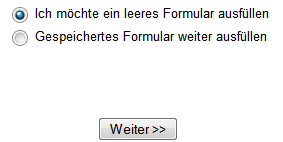 |
|
Das Formular wird geöffnet. Links neben der Schaltfläche „Absenden“ - am unteren Rand des Formulars hat der Anwender die Möglichkeit, „Zwischenspeichern“ zu wählen. |
|
Wenn darauf geklickt wird, werden keine Importprüfungen durchgeführt. Die Pflichtfragen müssen daher nicht unbedingt zu diesem Zeitpunkt beantwortet werden. |
Wenn Sie auf „Zwischenspeichern“ klicken, erscheint ein neues Fenster mit einem eindeutigen Code, mit dem der Anwender die gespeicherten Einträge zu einem späteren Zeitpunkt wieder aufrufen kann, um das Formular auszufüllen.
Dieser Code kann optional per E-Mail verschickt werden. Zusätzlich zu diesem eindeutigen Zugangscode enthält die E-Mail-Nachricht einen Link, der Sie direkt zum gespeicherten Formular führt. Sie können diese E-Mail-Nachricht über die Schaltfläche „Einrichten...“ anpassen. |
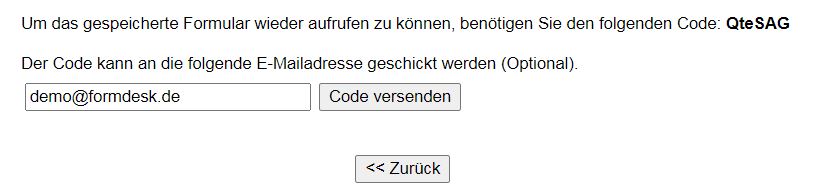 |
|
|
Wird das Formular das nächste Mal aufgerufen, kann der Anwender die im Fenster angezeigte Option "Ich möchte meinen zwischenzeitlich gespeicherten Eintrag aufrufen" auswählen und füllt seinen/ihren eindeutigen Code ein.
Der Anwender klickt auf die Schaltfläche „Weiter >>“ und gelangt zum gespeicherten Formular. |
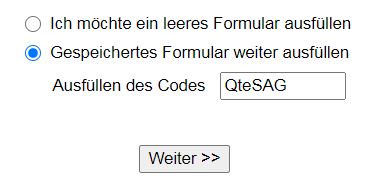 |
|
|
|
|
Die folgenden Schritte werden erst gestartet, wenn das Formular vollständig ausgefüllt ist und der Besucher auf die Schaltfläche "Senden" geklickt hat.
E-Mail/SMS-Nachrichten nach dem Senden
Benachrichtigung nach dem Senden
Formdesk sieht ein Zwischenformular nicht als abgeschlossen an. Gespeicherte Einträge sind jedoch an unseren Server gesendet worden und Sie finden sie in der Übersicht der Eintragsergebnisse. Die Spalte „Erledigt gemeldet per" wird nur für tatsächlich gesendete Einträge mit Eingangsdatum und -zeit gefüllt. In der Übersicht der Eintragsergebnisse können Sie einen Filter auf einen Eintrag setzen, bei dem die Nachricht „Datum fertig" nicht leer ist. Es werden nur die tatsächlich gesendeten Einträge angezeigt. Sie können die Einträge herunterladen, die statistischen Informationen davon anzeigen, die Gruppen-E-Mail angezeigt oder den Eintrag zu löschen.
Erinnerungen senden:
Wenn Sie einen Filter für noch nicht ausgefüllte Formulare einrichten, können Sie die Gruppen-E-Mail verwenden, um die Anwender daran erinnern, dass sie das Formular noch ausfüllen müssen. |
|
|
|
|
Achten Sie darauf, den Eintrag nicht zu löschen, bevor dieser als fertig gemeldet wurde. Der Eintrag wird dann von unserem Server entfernt und steht Ihrem Anwender nicht mehr zur Verfügung. Die zwischenzeitlich gespeicherte Eingabe kann nicht mehr vervollständigt werden.
Ist ein Formular verschickt, kann es nicht mehr aufgerufen werden. |
|
|
|
|
|